- Windows 11 ISOプレビュービルドは、UUPダンプの公式Webサイトからダウンロードできます。
- ほとんどの機能が含まれているため、利用可能な最新のビルドをインストールすることをお勧めします。
- 最初のセクションをチェックして、UUPダンプが安全に使用できるかどうかを確認してください。
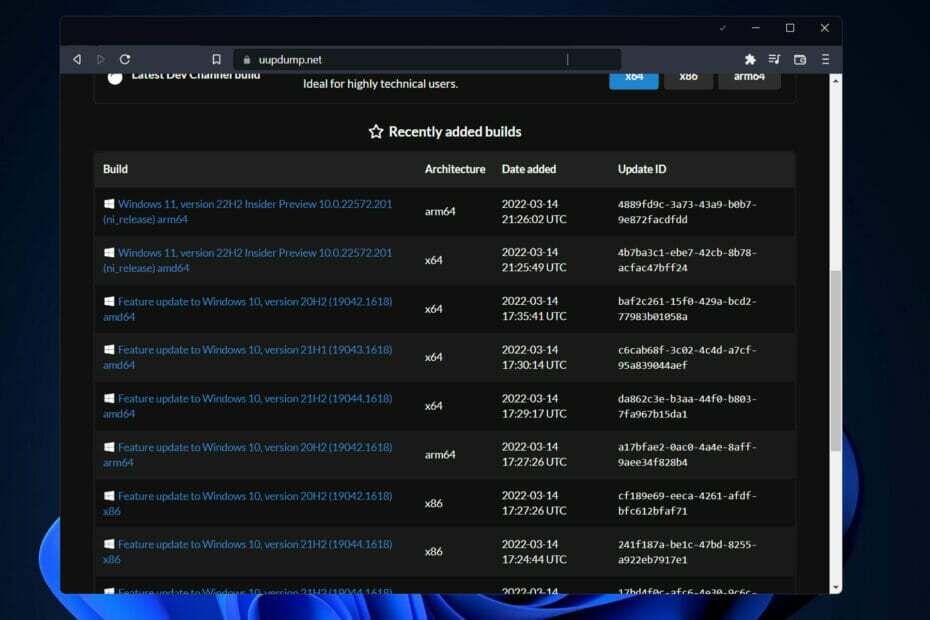
バツダウンロードファイルをクリックしてインストールします
このソフトウェアは、一般的なコンピューターエラーを修復し、ファイルの損失、マルウェア、ハードウェア障害からユーザーを保護し、パフォーマンスを最大化するためにPCを最適化します。 3つの簡単なステップでPCの問題を修正し、ウイルスを今すぐ削除します。
- RestoroPC修復ツールをダウンロードする 特許技術が付属しています (利用可能な特許 ここ).
- クリック スキャン開始 PCの問題を引き起こしている可能性のあるWindowsの問題を見つけるため。
- クリック 全て直す コンピュータのセキュリティとパフォーマンスに影響を与える問題を修正する
- Restoroはによってダウンロードされました 0 今月の読者。
Devまたは他のチャネルでアクセス可能なビルド22H2などのWindows11のプレビュービルドは、技術的にはイメージファイルをダウンロードすることで取得できます。 サードパーティのプログラムを使用する必要があるだけなので、UUPダンプからWindows11ISOをダウンロードする方法を説明します。
Microsoftは、Windows 11のプレビュー用のISOファイルをユーザーが利用できるようにして、ユーザーがテストできるようにしています。 仮想マシンとスペアシステムへのクリーンインストールとインプレースアップグレードプロセス。これは必ずしも 場合。
UUP Dumpを使用すると、利用可能な任意のパブリックプレビューから特注のWindows11ISOファイルを作成できます。 パッケージには、Microsoftサーバーから最新のビルドをダウンロードし、非公式のISOファイルを作成するツールとスクリプトがいくつか含まれています。
安全なソースであるかどうかを確認した直後に、UUPダンプからWindows11ISOをダウンロードする方法を説明します。 私たちについていく!
UUPダンプは安全に使用できますか?
オープンソースアプリケーションまたはUUPDumpと呼ばれるWebサイトは、基本的にダウンロードを可能にするツールです。 UUPファイルをWindowsUpdateサーバーから直接送信し、これらのUUPファイルをISOに変換します ファイル。
基本的に、このプラットフォームは、Windowsオペレーティングシステムの最新リリースの調査に熱心な開発者を対象としています。
はい、UUPダンプは完全にリスクなしで使用でき、ソフトウェアの巨人であるMicrosoftからも信頼されています。 すべてのUUPファイルは、Microsoftの公式サーバーから直接取得され、ツールはそれらすべてを1つのファイルにまとめるだけです。
そうは言っても、ダウンロードプロセスに移りましょう!
UUPダンプからWindows11ISOをダウンロードするにはどうすればよいですか?
uupdump.netを使用する
- によって開始します UUPダンプの公式ページに向かう ダウンロード可能なすべてのビルドがダウンロードできるダウンロード用。
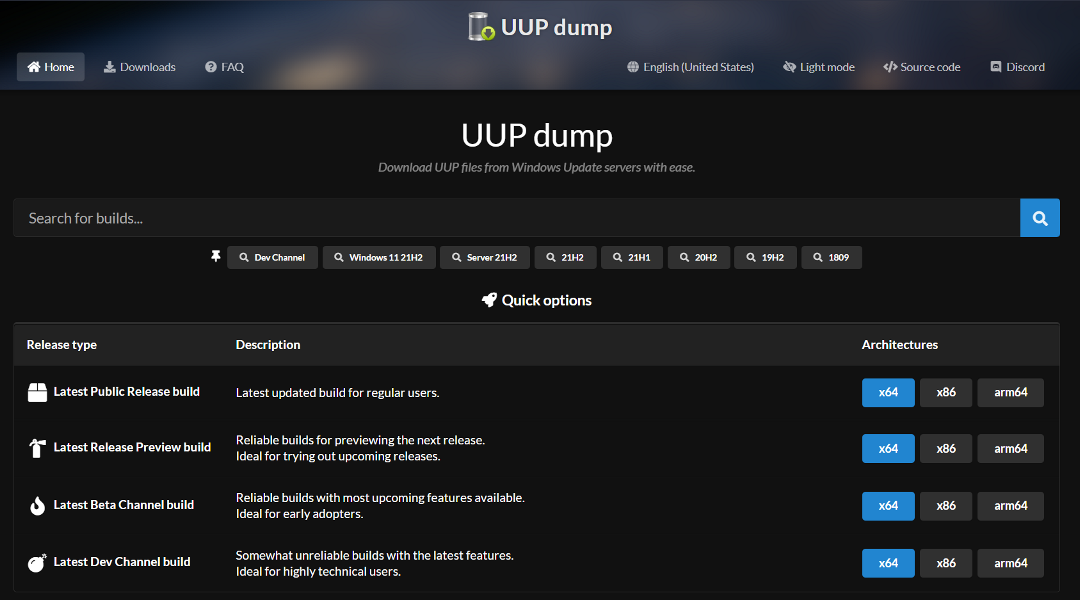
- 次に、Windows 11 ISOを探し、アーキテクチャがコンピューターに適合していることを確認します。 画像をダウンロードするには、リンクの名前をクリックするだけです。
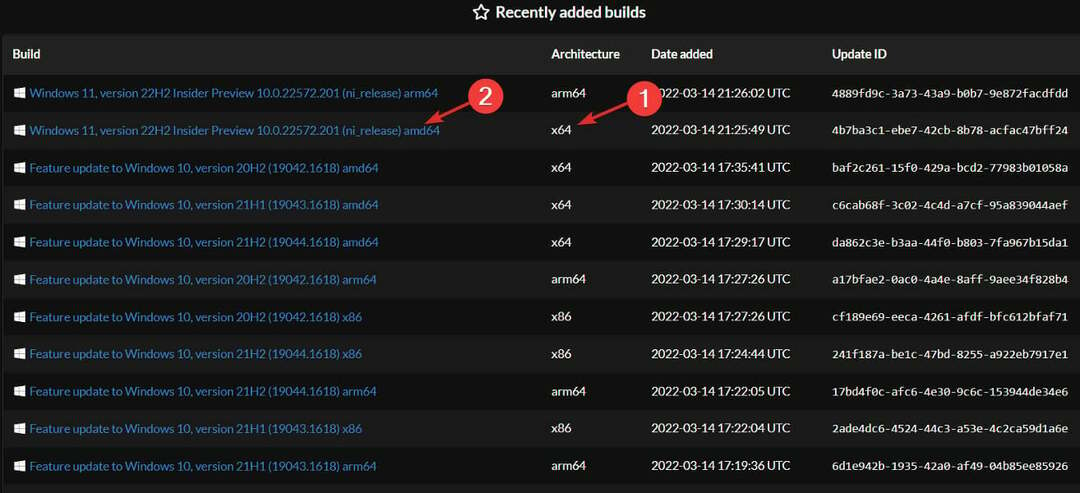
- 次に、OSに必要な言語を選択し、をクリックします 次.
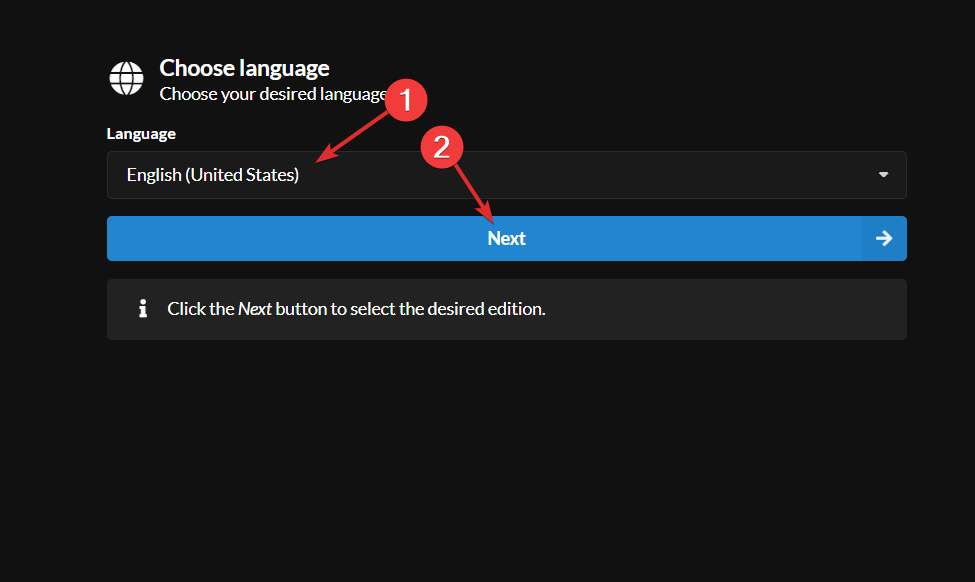
- を選択してください 版 をクリックします 次.
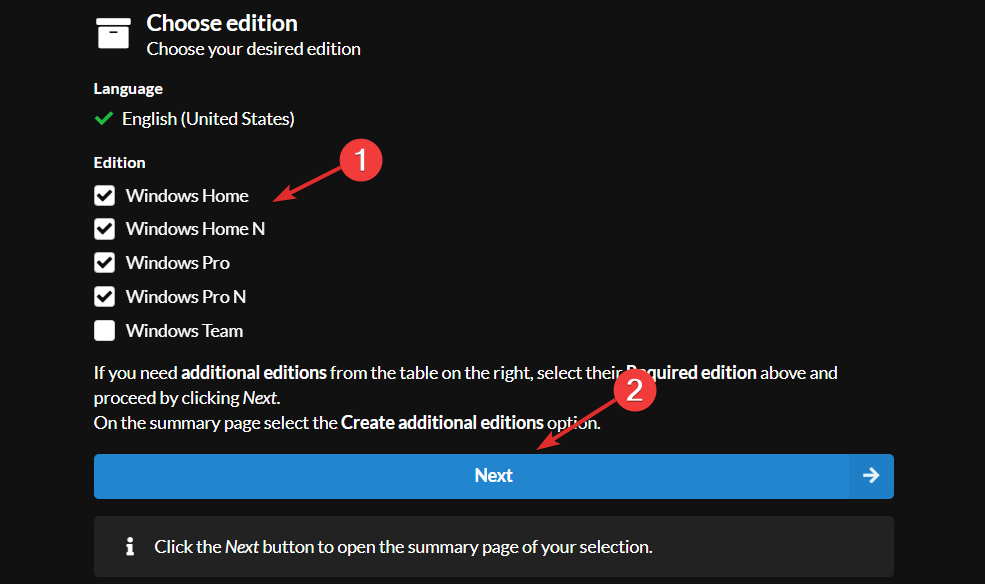
- 選択する ダウンロードしてISOに変換する、必要な変換オプションにチェックマークを付けます。 デフォルトでは、[更新を含める]が選択されています。 最後に、をクリックします ダウンロードパッケージを作成する.
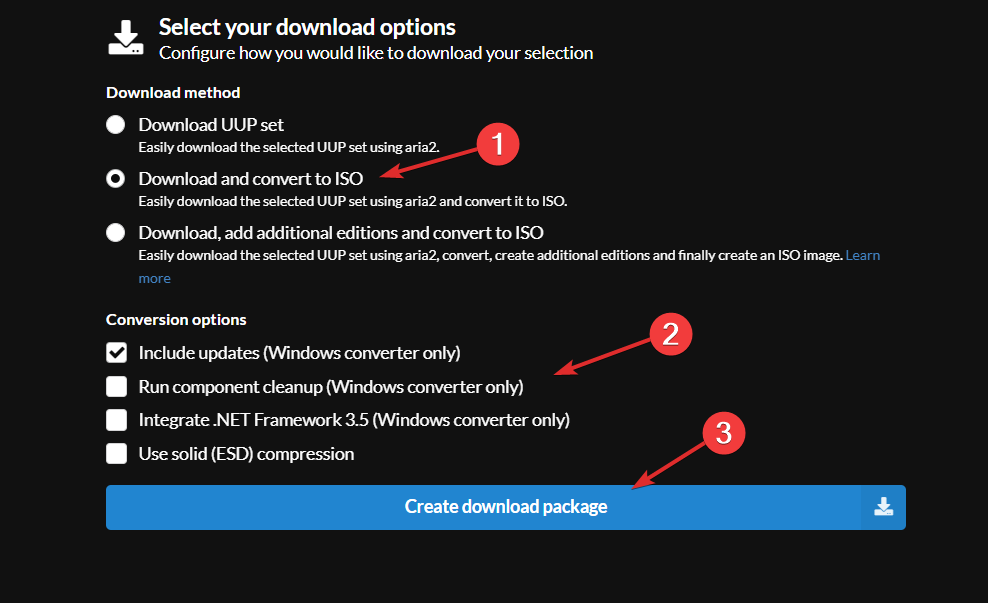
- 以下に示すように、解凍する必要のあるzipフォルダーがダウンロードされます。
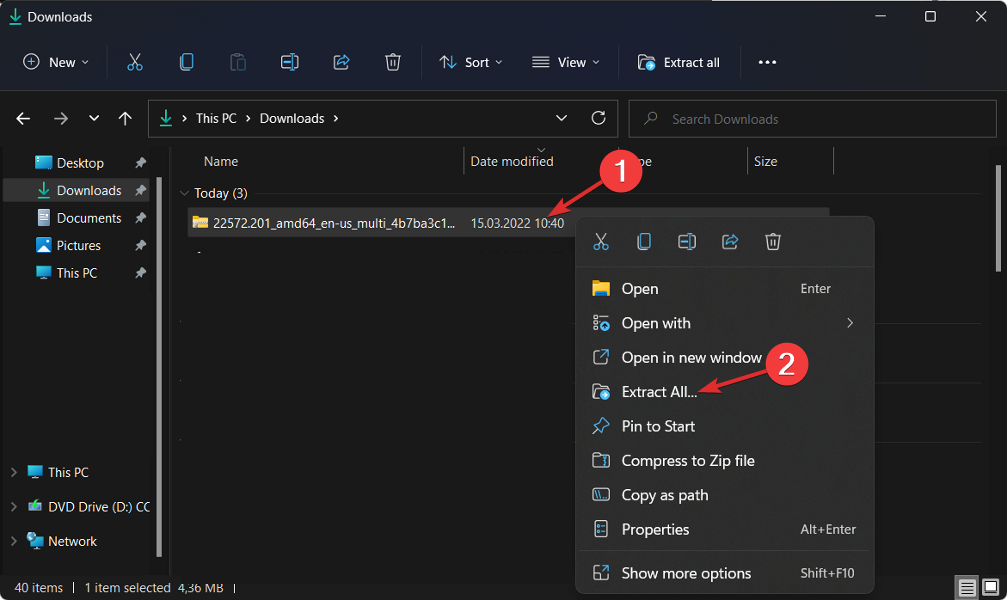
- 抽出されたら、をクリックしてダウンロードプロセスを開始します uup_download_windows.
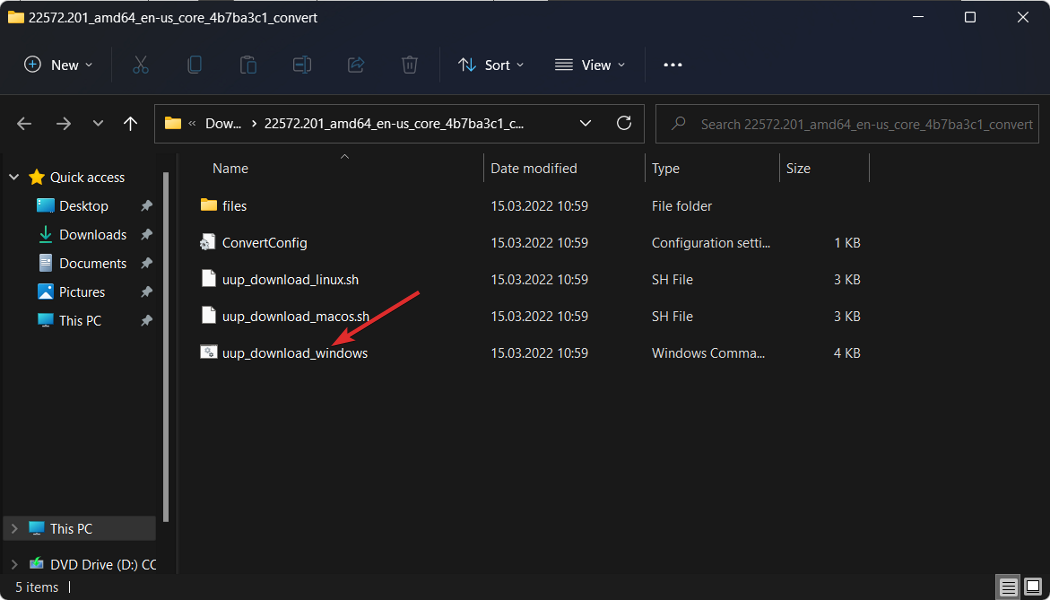
専門家のヒント: 一部のPCの問題は、特にリポジトリの破損やWindowsファイルの欠落に関しては対処が困難です。 エラーの修正に問題がある場合は、システムが部分的に壊れている可能性があります。 マシンをスキャンして障害を特定するツールであるRestoroをインストールすることをお勧めします。
ここをクリック ダウンロードして修復を開始します。
それでおしまい! たった7つの簡単なステップを適用するだけで、最初から考えていたものに近づくことができます。
- WindowsInsiderプログラムを終了する方法
- PCがWindows11の要件を満たしていない場合、Insiderプログラムから追い出されます
- Windows11用のInsiderPreviewBuildをダウンロードする方法を学ぶ
Windows 11の新機能は何ですか?
Windows 11では、Macに似た完全に再設計されたUIが導入されています。 シンプルなデザインで、側面は丸みを帯びており、柔らかなパステルカラーがそれを引き立てています。 タスクバーとともに、Windowsアイコンであるスタートメニューが画面の中央に移動します。
Androidデバイス用のアプリケーションは、Windows11ユーザーまたはピーカーがそれぞれMicrosoftStoreおよびAmazonAppstoreから利用できるようになりました。
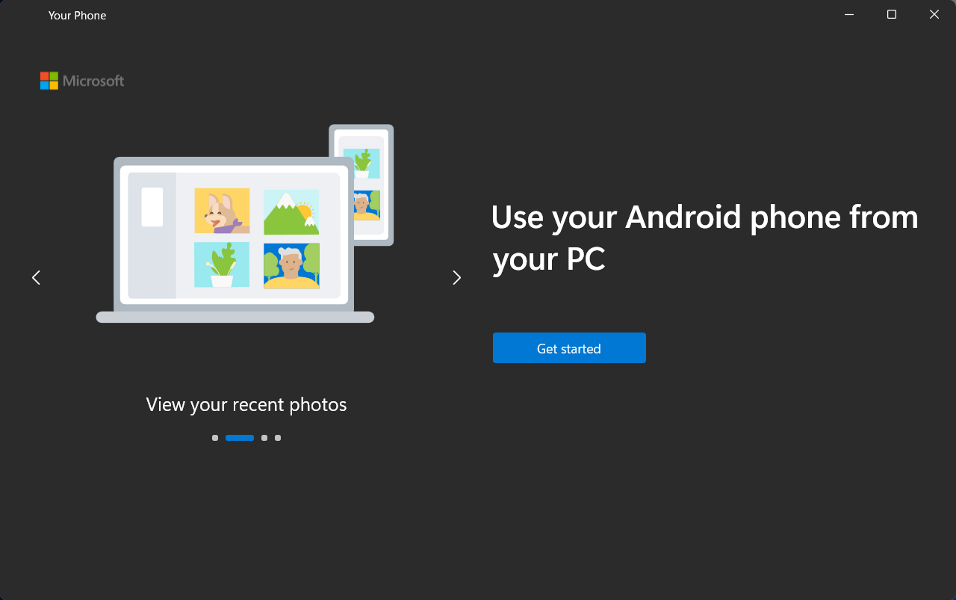
Windowsのお客様にとって、これは彼らが何年も待ち望んでいたことであり、モバイルコンピューターとラップトップコンピューターの統合に向けたもう1つのステップを表しています。
Windows 11では、Macコンピューターと同様の方法で仮想デスクトップを作成できます。 これにより、個人、専門、教育、またはゲームの目的で、同時に多数のコンピューターを切り替えることができます。
OSの新機能には、現在使用しているアプリのコレクションであるスナップグループとスナップレイアウトが含まれます。 タスクバーに表示され、同時に表示または最小化して、タスク間の移行をさらに進めることができます 便利。
また、開いているウィンドウが配置されている場所を見失うことなく、モニターに接続したり、モニターから取り外したりすることもできます。これは非常に便利です。 魅力的に聞こえますね?
詳細については、 Windowsの最高の新機能を見てみましょう 11 このOSにも切り替えるかどうかを知り、決定する必要があります。
または、 Windows10と11のパフォーマンス比較をお読みください 後者のOSイテレーションの詳細については。
そして最後に、 Windows11ISOをダウンロードする方法またはWindows10から更新する方法を確認してください お問い合わせに終止符を打つために。
以下のセクションにコメントを残して、Windows11が好きかどうかを教えてください。 読んでくれてありがとう!
 まだ問題がありますか?このツールでそれらを修正します:
まだ問題がありますか?このツールでそれらを修正します:
- このPC修復ツールをダウンロードする TrustPilot.comで素晴らしいと評価されました (ダウンロードはこのページから始まります)。
- クリック スキャン開始 PCの問題を引き起こしている可能性のあるWindowsの問題を見つけるため。
- クリック 全て直す 特許技術の問題を修正する (読者限定割引)。
Restoroはによってダウンロードされました 0 今月の読者。


